1、将打印机关机后把电源线断开,静置打印机1分钟以上,换一个电源插座连接电源线,先不要开机。请注意尽量不要使用插线板连接。
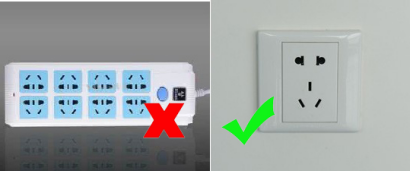
2、尝试冷复位打印机,将机器恢复出厂默认状态尝试恢复。按键面板机型(M132nw/132snw/132fp/132fn)a、关机状态下,按住向右方向键和取消键不放手,再开机b、开机显示HP,两个按键还是按住不要放手等待屏幕显示出现变化c、出现Permanent XX的英文显示以后按住两个按键的手可以松开了,等待初始化完成能否进入正常待机界面。



3、按键面板机型(M132fw)a、打印机开机,屏幕亮起显示HP Logo,左下角出现进度条显示请用手指按住标识区域不要放手。b、出现Permanent XX的英文显示以后按住两个按键的手可以松开了,等待初始化完成能否进入正常待机界面。

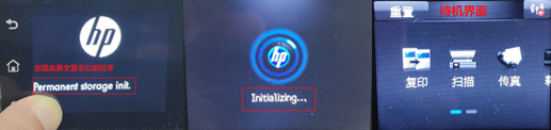
4、3冷复位操作不成功,没有出现Permanet英文或者面板还是显示ready 2 download,尝试更新打印机固件。请至官网搜索打印机型号并在驱动下载页面下载最新版本固件。使用固件升级前,请确保打印机仍在保修期内,以防更新固件后无法打印、

5、下载完成后双击运行固件程序。更新前请务必注意:必须保证打印机和电脑通过USB或者有线网络连接状态下才能尝试更新,不支持无线连接下更新!更新时候保证连接正常、不要尝试使用打印机,否则可能导致打印机出现其它问题!
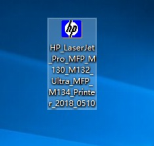
6、打开固件更新界面,在Select Printer这一栏宣导对应的打印驱动选项,然后点击Send Firmware开始更新,更新完成右侧会出现笑脸标志,点击Exit关闭窗口即可。正常更新固件打印机会有一个自动重启过程,完成更新后再重启打印机一次查看打印机面板显示状态。
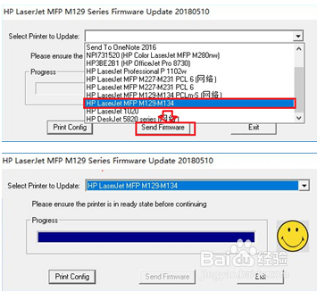
7、更新固件后还是显示正在初始化或者无法更新固件,判断为机器硬件问题,建议送至当地官方维修中心检测维修。服务站地址查询可以关注微信官方公众号,在惠自助-服务网点查询查找。

